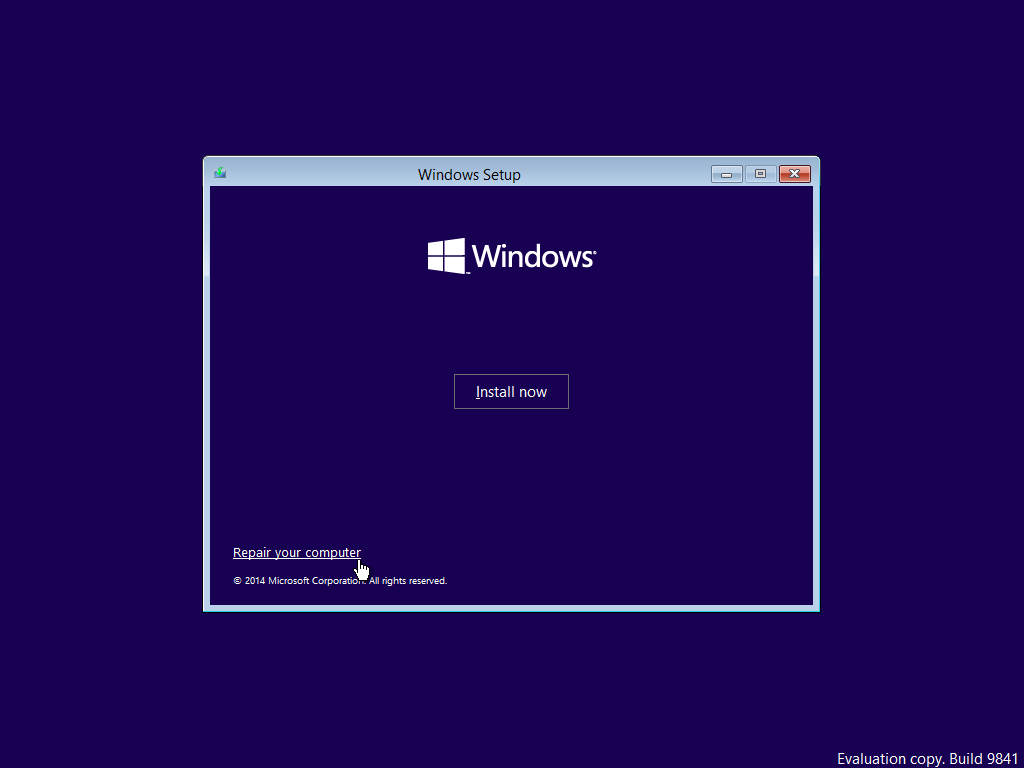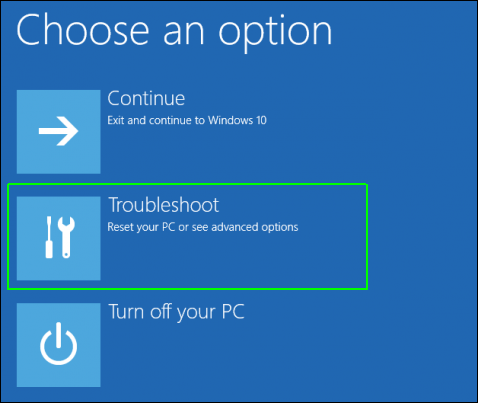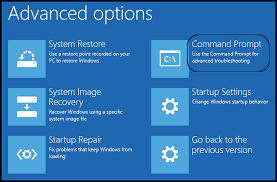Tutorial mengatasi windows 0 tanpa kehilangan data settings, aplikasi, file GPT MBR both supported Permasalahan /
Tutorial mengatasi windows 10 tanpa kehilangan data (settings, aplikasi, file) GPT MBR both supported
- Windows 10 tidak bisa booting setelah install dual boot dengan windows versi lama (vista, xp, 7, 8)
- bootrec /fixboot : access denied
- bcdedit rebuildbcd the requested system device cannot be found
- windows 10 wont start code 0xc00000e
- windows installation but drive letter is changed after update windows 10 or older windows
Requirements :
- Free Disk Min 100GB (untuk jaga-jaga bila ada file dump di windows sebelumnya yang belum terinstall)
- Bootable Windows 10 (usb/dvd)
- Internet (untuk update feature, dll *optional)
Tata cara:
- Matikan PC/Laptop, lalu masuk ke BIOS
- Cari boot settings, disable secure boot, enable legacy boot
- Set USB/Removable Disk atau DVD/CD urutan paling atas pada boot list (pastikan setting USB boot enabled jika memakai Bootable USB namun jika tidak ada settingan USB Boot, abaikan saja).
- Pada tampilan install windows, anda pilih Repair This Computer -> advanced options -> command shell (CMD)
- lalu masukkan perintah berikut :
- Disini kita akan melihat disk volume berapa yang paling besar FREE UP space nya, misal `N`
- Memilih volume N
- Shrink/membagi partisi 100000 MB (100 GB)
- Melihat daftar volume, cari volume baru berukuran 100 GB yang belum terASSIGN ke Driver Letter
(C, D, E, etc), Misal ada pada Volume 8 - Memilih volume 8 dan memberikannya letter U, dimana U tidak sedang dipakai oleh volume disk lain
- Reboot komputer, tanpa mencabut USB/DVD bootable
- Lalu pada tampilan, Instalasi windows klik INSTALL, nanti disuruh memilih di install pada driver tertentu, nah pilihlah DISK U:\ yang tadi sudah di set
- Auto restart pertama, anda harus mencabut USB/DVD anda agar windows langsung masuk ke tahap instalasi lanjutan. Jika tidak dicabut, maka anda akan dibawa ke repair setup yang tadi lagi.
- Tunggu Hingga selesai secara sempurna.
- ---Lanjut Cara Menghapus Dual boot Windows 10---

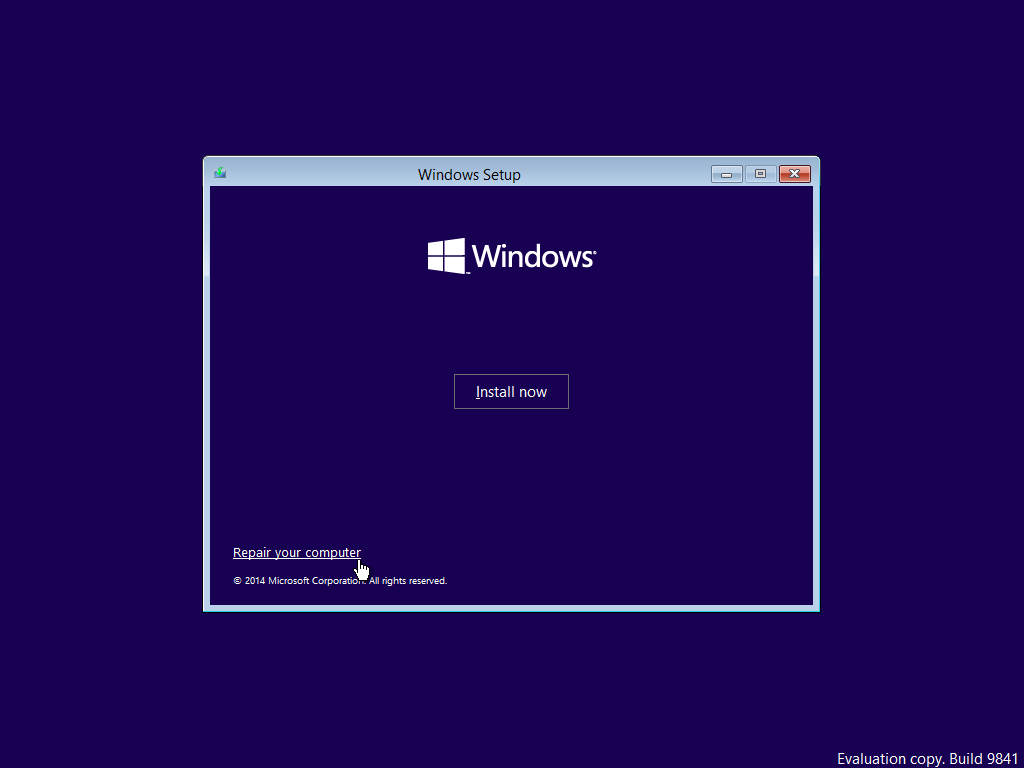
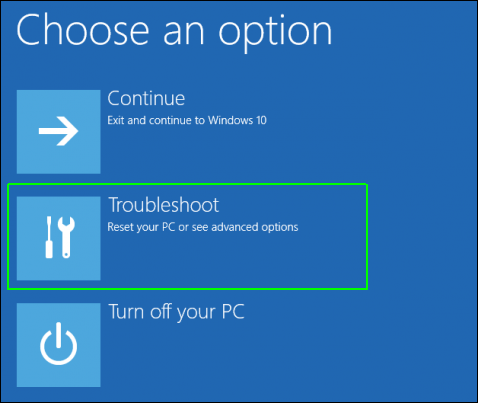
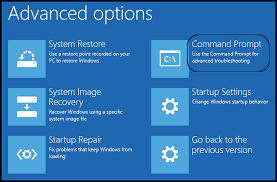
diskpart
lis vol
sel vol n
shrink desire=100000
list vol
sel vol 8
assign letter=U
Jika nanti disuruh memilih OS (jangan memilih OS lama anda dulu, agar semua requirement System terpenuhi dahulu dengan windows update)
Gallery - Memperbaiki Broken Windows 10 Installation